Интерфейс работы с ключевыми кадрами
Интерфейс работы с ключевыми кадрами
Как мы только что выяснили, ключевые кадры находятся в трех разных окнах таблиц с параметрами слайда. У каждого из этих трех окон есть одни и те же секции. Изучив приёмы работы в одном из окон, Вы легко освоите остальные.
Для начала, давайте рассмотрим главные части окна подтаблицы Motion Effects (Эффекты > Движение).
Чтобы открыть окно с эффектами движения
1. Создайте новый слайд с любым изображением или изображениями.
2. Сделайте двойной щелчок по слайду, чтобы открыть окно Slide Options (Параметры слайда).
3. Щелкните по таблице (закладке) Effects (Эффекты) наверху экрана, и затем по подтаблице Motion Effects (Движение).

ИЛИ
1. Щелкните по иконке Effects (Эффекты) в панели инструментов.
2. Щелкните по подтаблице Motion Effects (Движение) в окне Slide Options (Параметры слайда).

В каждом диалоге использования ключевых кадров есть пять областей, о которых Вам следует знать:
1. Области предварительного просмотра ключевого кадра показывают начальную и конечную точки эффекта, над которым Вы работаете.
2. Шкала времени ключевых кадров является сердцем интерфейса ключевых кадров и управляет временем появления ключевых кадров.
3. Список слоёв или надписей выбирает объект, к которому Вы применяете ключевые кадры.
4. Начальные и конечные значения позволяют формировать значения, используемые ключевыми кадрами, которые Вы выбрали.
5. Панель инструментов ключевых кадров предоставляет быстрый доступ к часто используемым инструментам ключевых кадров и предварительному просмотру.
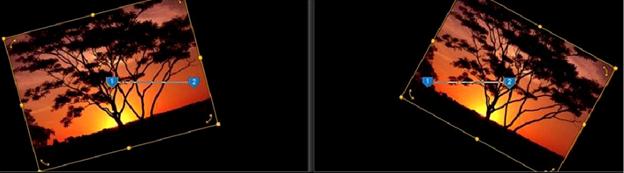
Более 800 000 книг и аудиокниг! 📚
Получи 2 месяца Литрес Подписки в подарок и наслаждайся неограниченным чтением
ПОЛУЧИТЬ ПОДАРОКЧитайте также
6.1. Назначение, возможности и пользовательский интерфейс Excel
6.1. Назначение, возможности и пользовательский интерфейс Excel Программа Excel позволяет создавать и распечатывать документы, оформленные в виде таблиц, выполнять расчеты, и др. Вкратце задачи, решаемые с помощью Excel, можно сформулировать следующим образом:• ввод,
8.4. Оформляем интерфейс проигрывателя
8.4. Оформляем интерфейс проигрывателя Возможности Windows Media Player предусматривают применение множества вариантов настройки пользовательского интерфейса, а также представления информации. Для этого в главном меню программы предназначены команды меню Вид .Команды Полный и
Основные работы
Основные работы «Моя жизнь и работа»«Сегодня и завтра: Организация управления в автомобильной промышленности США»«Международное
Основные работы:
Основные работы: «Ораторское искусство и оказание влияния на деловых партнеров»«Малоизвестные факты о хорошо известных людях»«Как перестать беспокоиться и начать жить»«Как выработать уверенность в себе и влиять на людей, выступая публично»«Как завоевывать друзей и
Основные работы:
Основные работы: «Рынок: как выйти в лидеры: Практика и принципы»«Задачи менеджмента в XXI веке»«Эффективное управление: Экономические задачи и оптимальные решения»«Энциклопедия менеджмента»«Приключения очевидца»«Конец экономического человека»«Будущее
Основные работы
Основные работы «Психоанализ и культура»«Невроз и личностный рост: борьба за самореализацию»«Невротическая личность нашего времени»«Самоанализ»«Женская психология»«Новые пути в психоанализе»«Наши внутренние
Основные работы
Основные работы «Общее и промышленное управление»
Основные работы
Основные работы «Образ общества»«История хозяйства»«Город»«Всеобщая экономическая история»«Значение аграрной истории Рима для публичного и частного права»«К истории средневековых торговых компаний»«Протестантская этика и дух
Вывод презентации с неподвижными кадрами
Вывод презентации с неподвижными кадрами Если Вы хотите показать слайд в виде неподвижного изображения, существует возможность вывести презентацию в режиме Still Frames (Запись кадров).Этот вид формата вывода презентации разработан, чтобы делать "снимки" с презентации,
21. Работа с ключевыми кадрами
21. Работа с ключевыми кадрами Что такое работа с ключевыми кадрами?Keyframing — работа с ключевыми кадрами в Producer — это создание движения и эффектов для слоёв. Работа с ключевыми кадрами — то, на чем основаны все эффекты в Producer. Ключевой кадр используется, чтобы управлять тем,